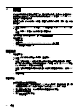user's guidance
列印型錄 (Windows)
附註 要設定所有列印工作的列印設定值,請在印表機隨附的 HP 軟體中做變
更。如需 HP 軟體的詳細資訊,請參閱
印表機管理工具。
1. 將紙張放入紙匣。如需詳細資訊,請參閱放入印材。
2. 在軟體應用程式的檔案功能表上,按一下列印。
3. 請確認已選取要使用的印表機。
4. 若要變更設定,按一下開啟內容對話方塊的按鈕。
依軟體應用程式的不同,這個按鈕可能是內容、選項、設定印表機、印表機
或喜好設定。
5. 在版面配置標籤上變更紙張方向,以及在紙張/品質標籤上變更紙張來源、材
質類型、紙張大小和品質設定。若要以黑白列印,按一下進階按鈕,然後變
更灰階列印選項。
6. 按一下確定。
7. 按一下列印或確定開始列印。
列印型錄 (Mac OS X)
1. 將紙張放入紙匣。如需詳細資訊,請參閱
放入印材。
2. 選取紙張尺寸:
a. 從軟體應用程式的檔案功能表中,按一下版面設定。
附註 如果沒有看到版面設定功能表項目,請移至步驟 3。
b. 確定已在格式快顯功能表中選取要使用的印表機。
c. 在紙張大小快顯功能表中選取紙張尺寸,然後按一下確定。
3. 從軟體應用程式的檔案功能表,按一下列印。
4. 請確認已選取要使用的印表機。
5. 從紙張大小快顯功能表(如果可用的話)中選取紙張尺寸。
6. 按一下快顯功能表上的紙張類型/品質,然後選取下列設定:
•
紙張類型:正確的型錄紙張類型
•
品質:一般或最佳
附註 如果沒有看到这些選項,請按一下印表機快顯功能表旁的展開三角
形,或按一下顯示詳細資料。
7. 選取您要的任何其他列印設定,然後按一下列印即可開始列印。
列印於信封
避免使用具有下列特性的信封:
•
表面非常光滑
•
自黏式膠紙、附有孔扣或開窗
列印於信封 31